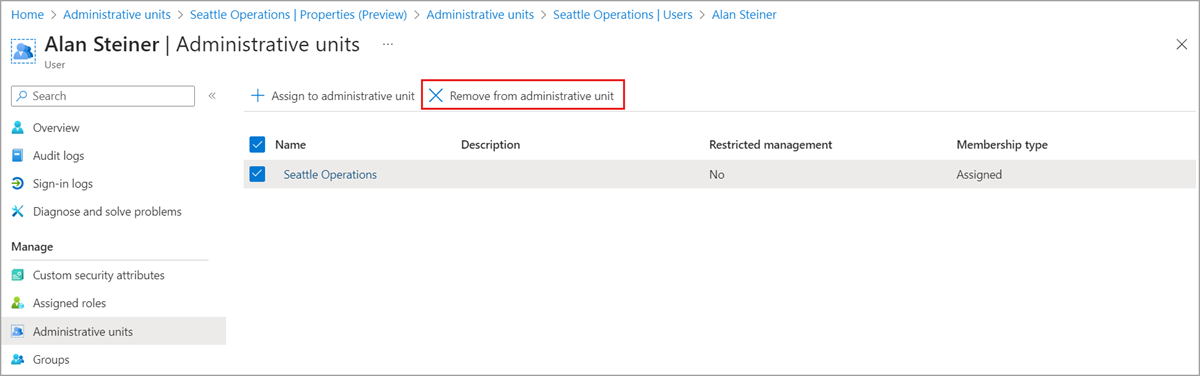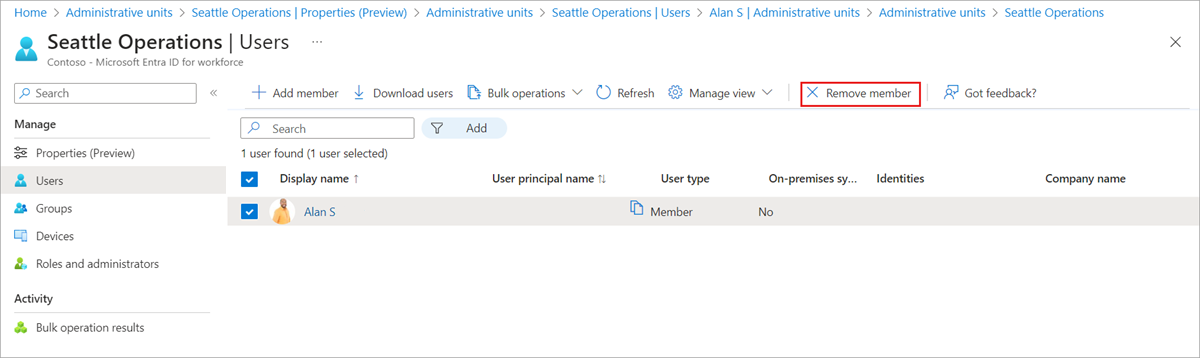Удаление пользователей, групп или устройств из административной единицы
Если пользователи, группы или устройства в административной единице больше не нуждаются в доступе, их можно удалить.
Необходимые компоненты
- Лицензия Microsoft Entra ID P1 или P2 для каждого администратора административной единицы
- Бесплатные лицензии microsoft Entra ID для членов административной единицы
- Администратор привилегированных ролей
- модуль Microsoft Graph PowerShell при использовании PowerShell
- Согласие администратора при использовании песочницы Graph для Microsoft Graph API.
Дополнительные сведения см. в разделе Предварительные требования для использования PowerShell или песочницы Graph.
Вы можете удалить пользователей, группы или устройства из административных единиц по отдельности с помощью Центра администрирования Microsoft Entra. Кроме того, можно удалить пользователей в ходе выполнения массовой операции.
Удаление одного пользователя, одной группы или одного устройства из административных единиц
Совет
Действия, описанные в этой статье, могут немного отличаться на портале, с который вы начинаете работу.
Войдите в Центр администрирования Microsoft Entra как минимум администратор привилегированных ролей.
Перейдите к удостоверению.
Перейдите в одно из следующих мест:
- Пользователи все пользователи>
- Группы>"Все группы"
- Устройства>Все устройства
Выберите пользователя, группу или устройство, которых требуется удалить из административной единицы.
Выберите Административные единицы.
Установите флажки рядом с административными единицами, из которых вы хотите удалить пользователя, группу или устройство.
Щелкните Удалить из административной единицы.
Удаление пользователей, группы или устройства из одной административной единицы
Войдите в Центр администрирования Microsoft Entra как минимум администратор привилегированных ролей.
Перейдите к ролям удостоверений>и подразделениям> администрирования.
Выберите административную единицу, из которой нужно удалить пользователей, группы или устройства.
Выберите один из следующих вариантов.
- Пользователи
- Группы
- Устройства
Установите флажки рядом с пользователями, группами или устройствами, которых нужно удалить.
Выберите Удалить члена, Удалить или Удалить устройство.
Удаление пользователей из административной единицы при выполнении массовой операции
Войдите в Центр администрирования Microsoft Entra как минимум администратор привилегированных ролей.
Перейдите к ролям удостоверений>и подразделениям> администрирования.
Выберите административную единицу, из которой нужно удалить пользователей.
Выберите Пользователи>Массовые операции>Массовое удаление участников.
В области Массовое удаление участников скачайте шаблон значений с разделителями-запятыми (CSV).
Измените скачанный шаблон CSV, указав список пользователей, которых нужно удалить.
Добавьте в каждую строку одно имя участника-пользователя (UPN). Не удаляйте первые две строки шаблона.
Сохраните изменения и отправьте CSV-файл.
Выберите Отправить.